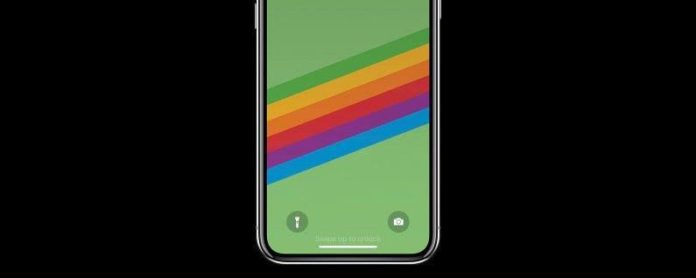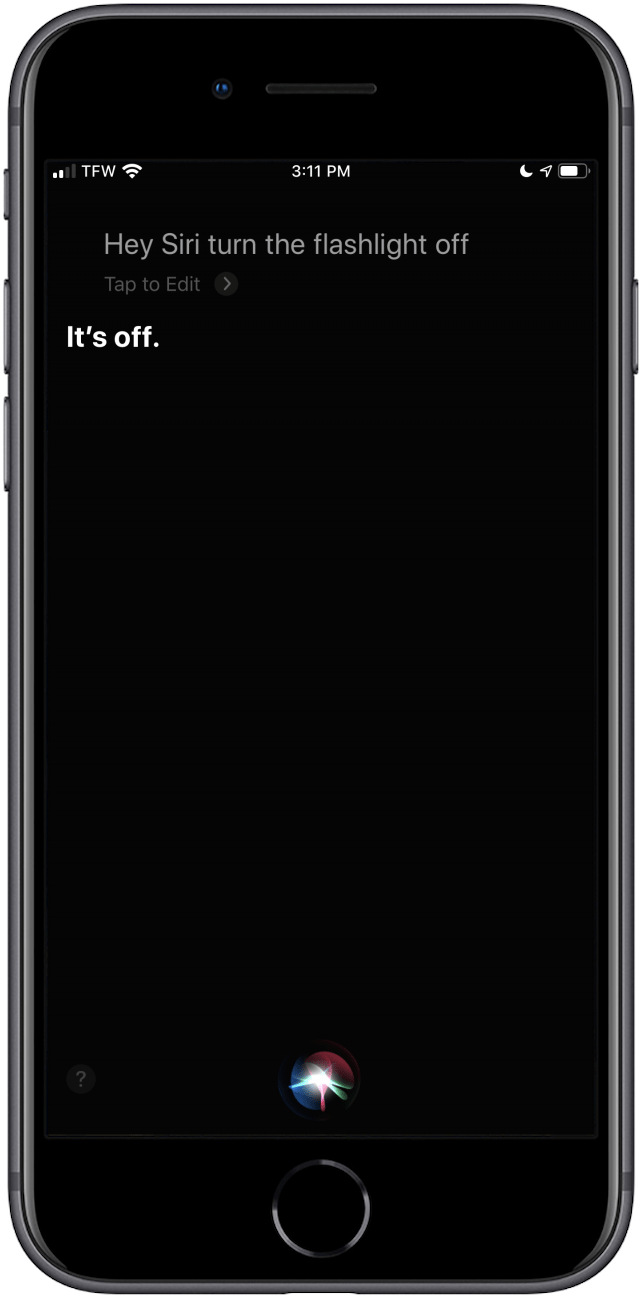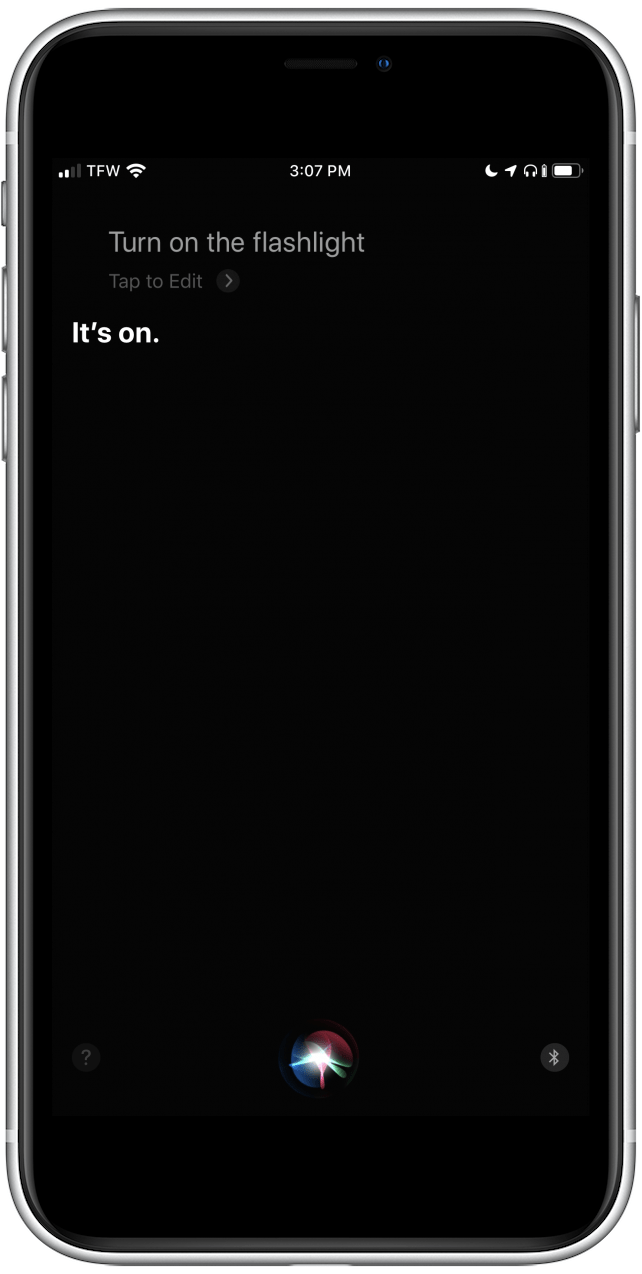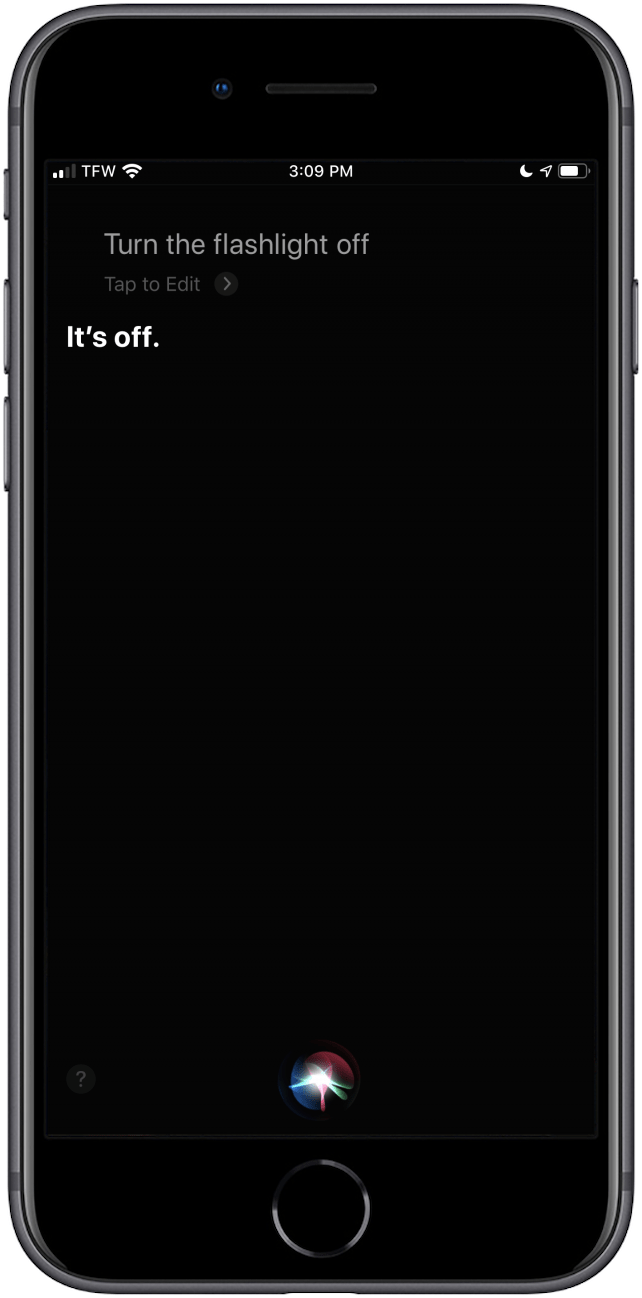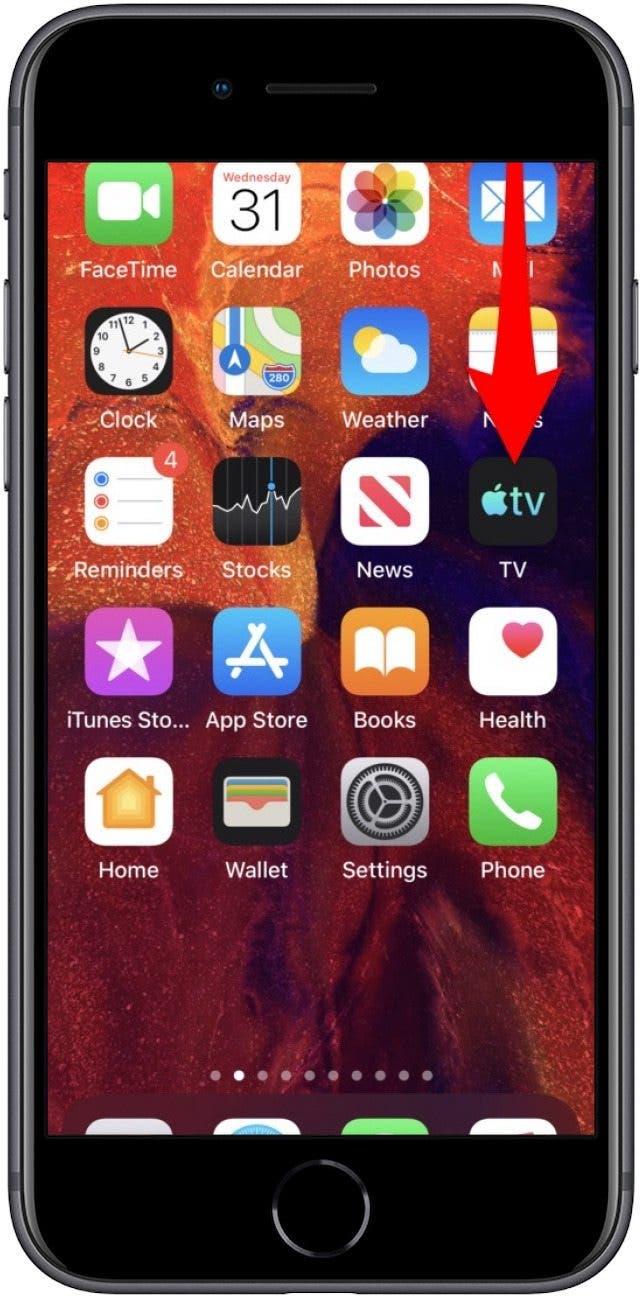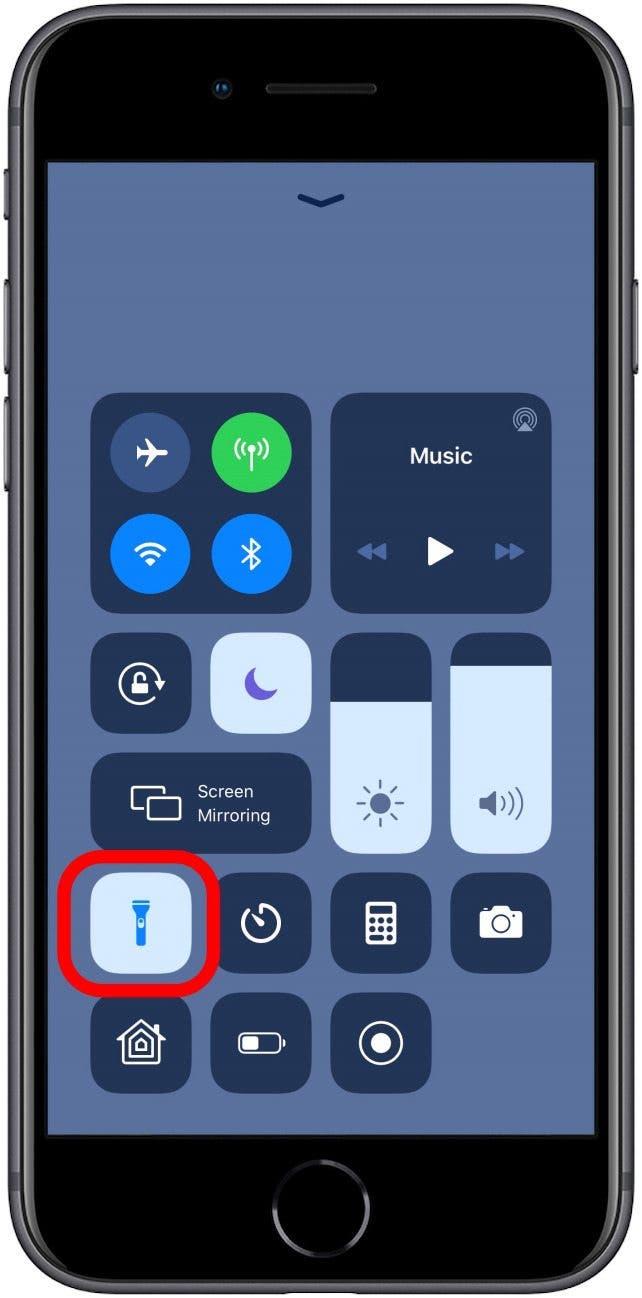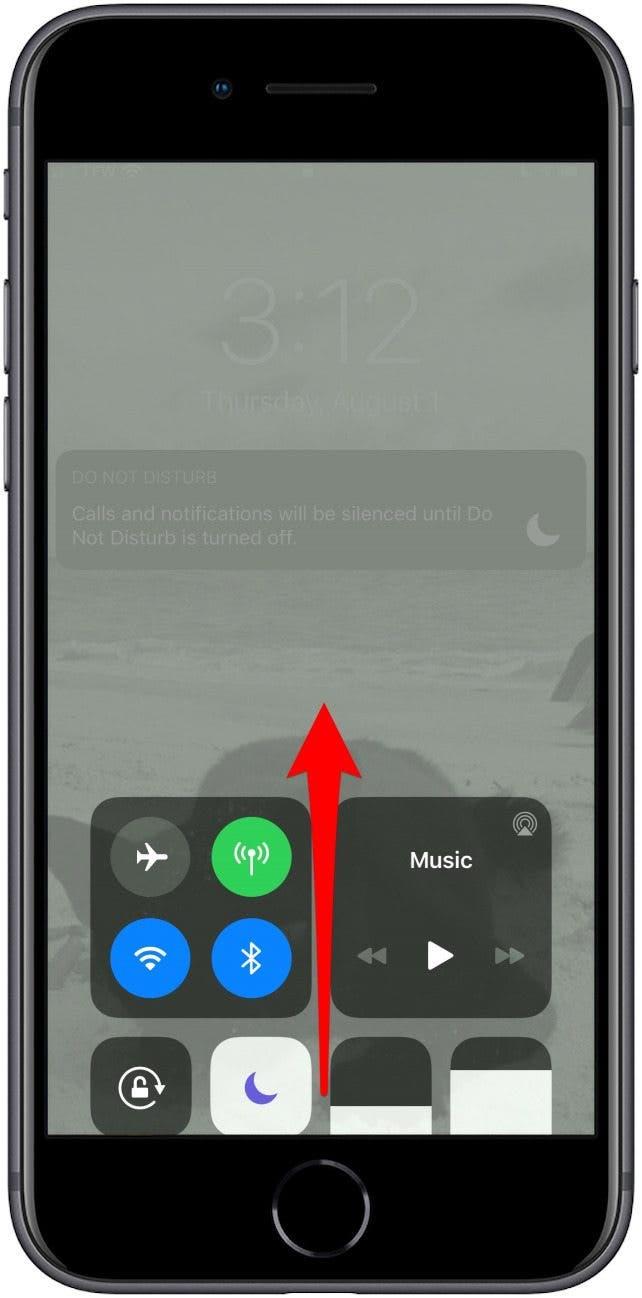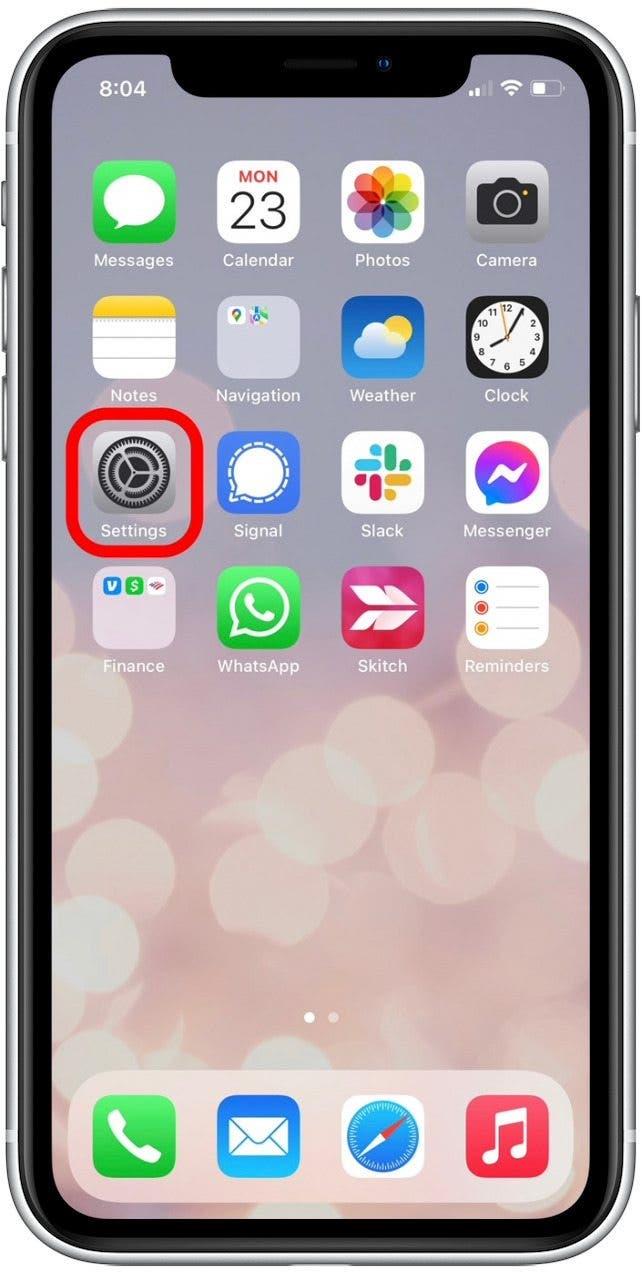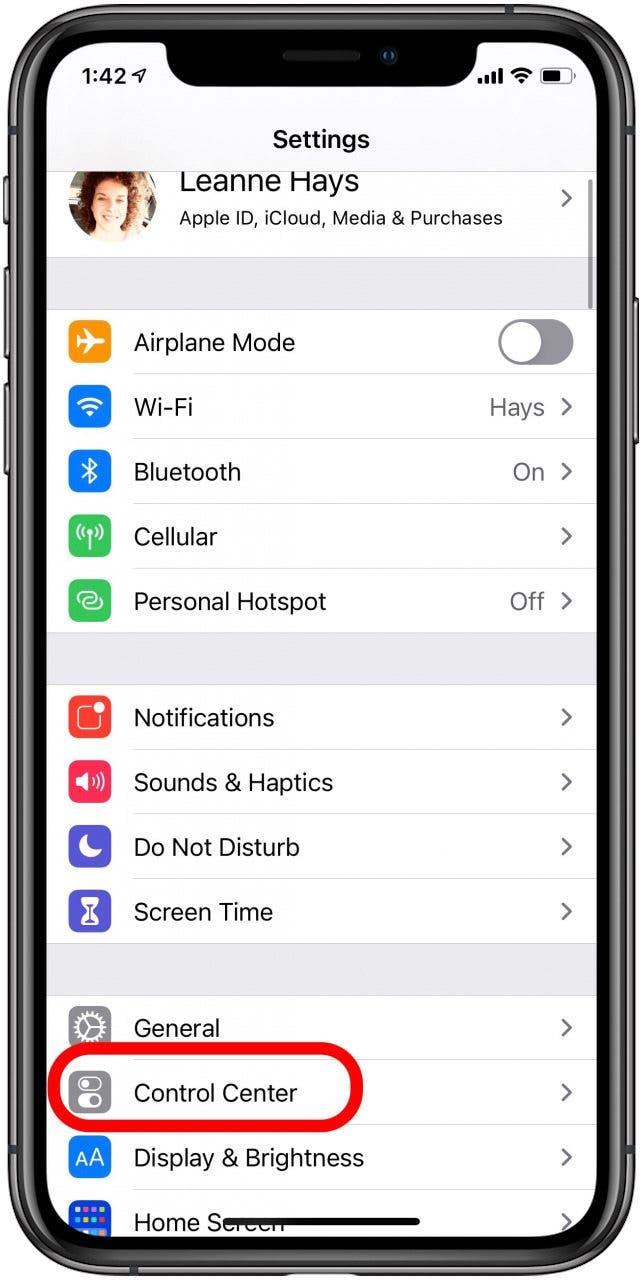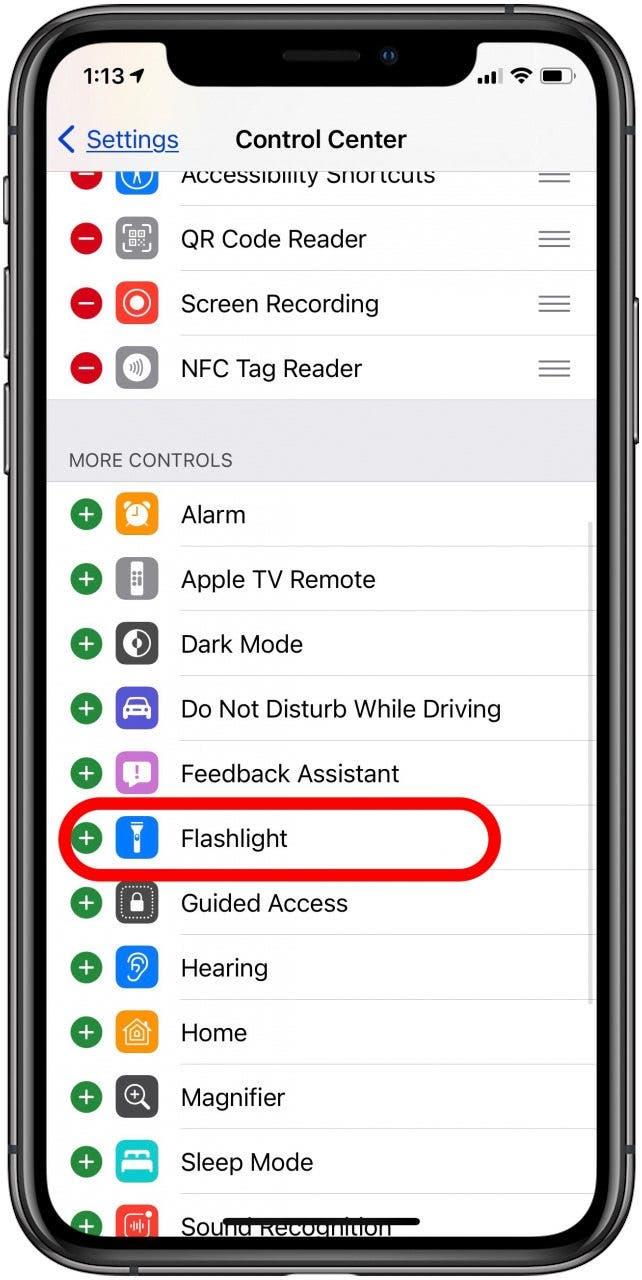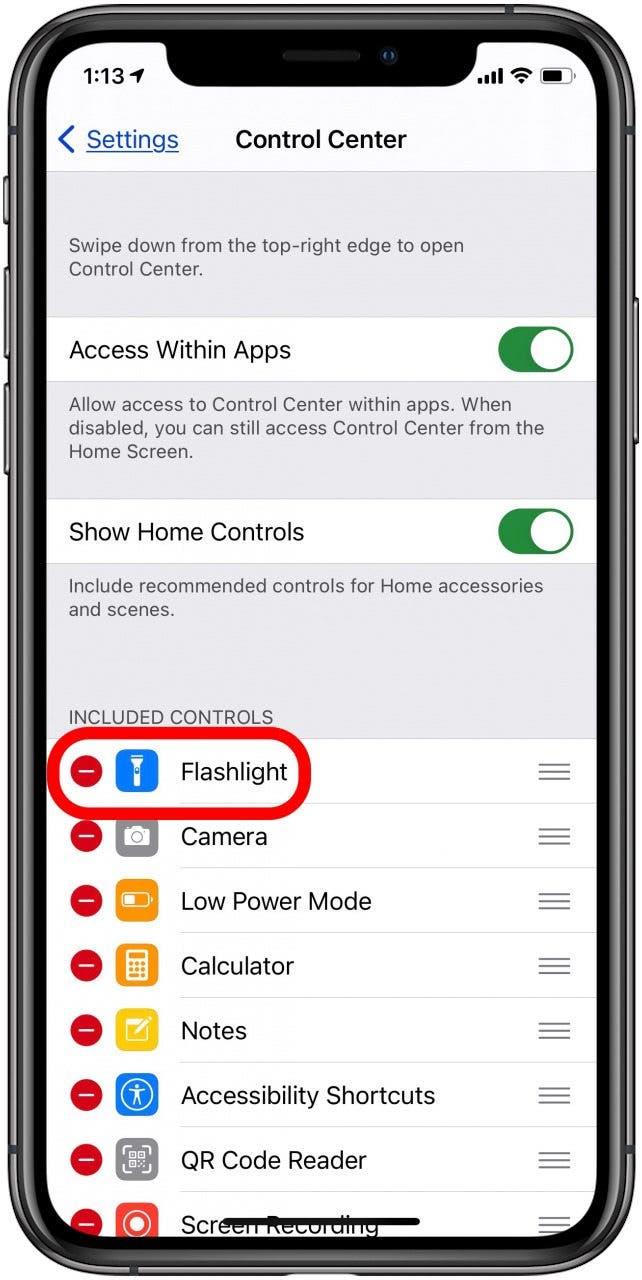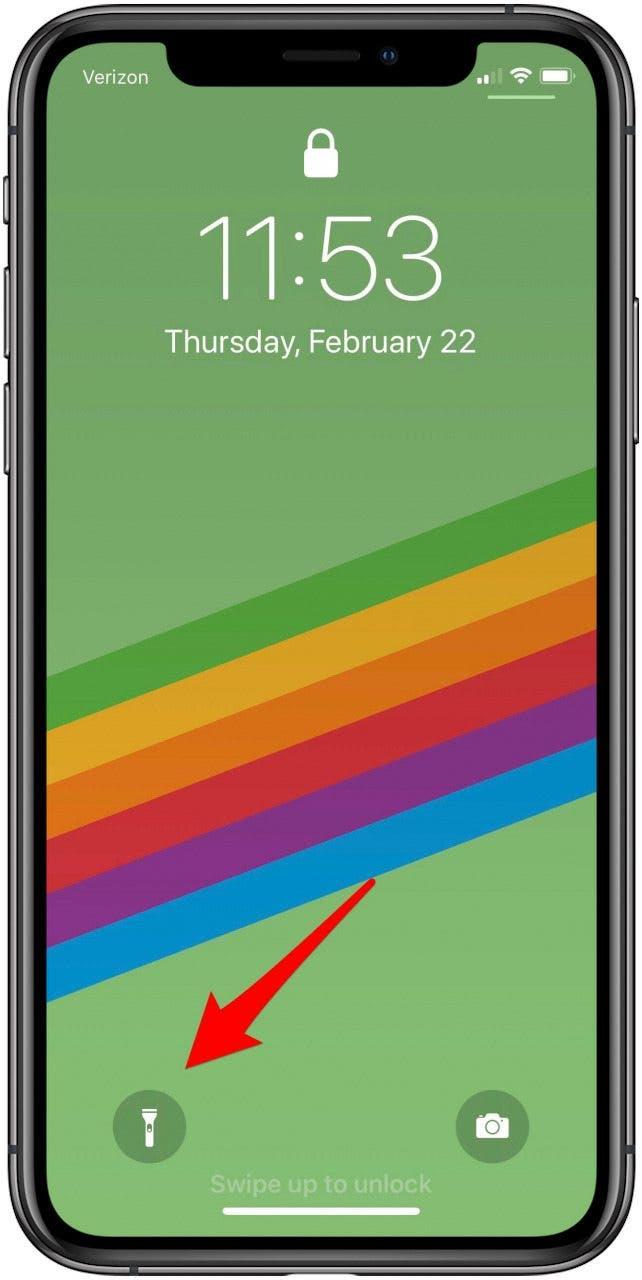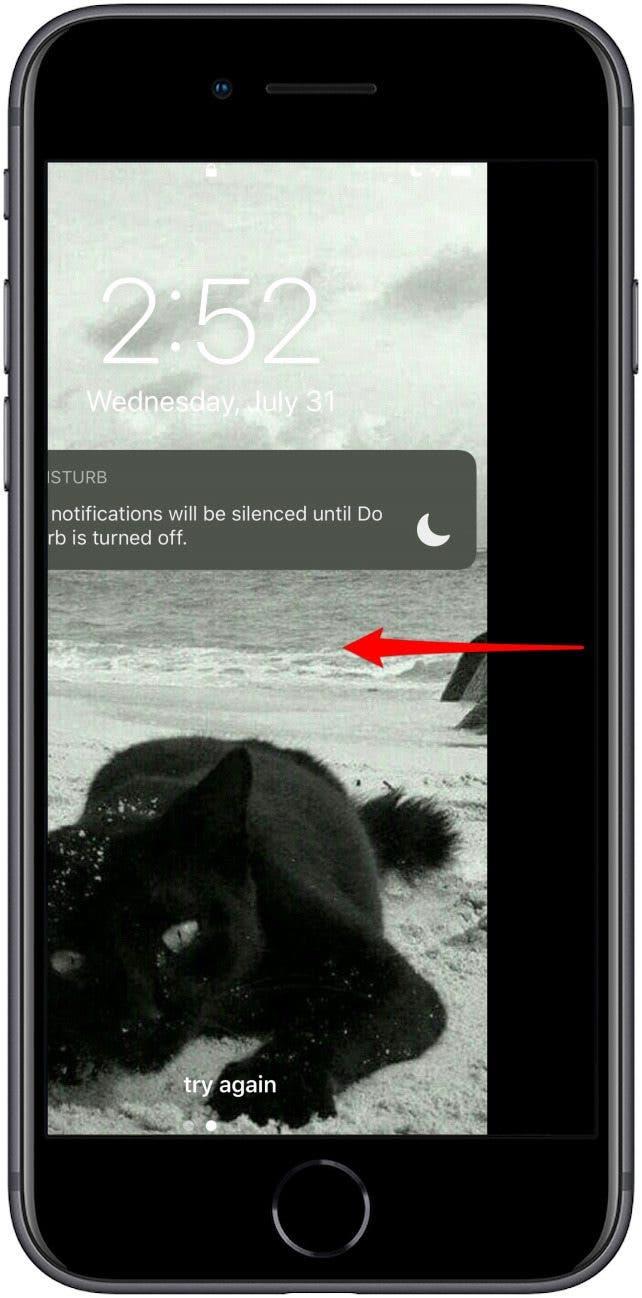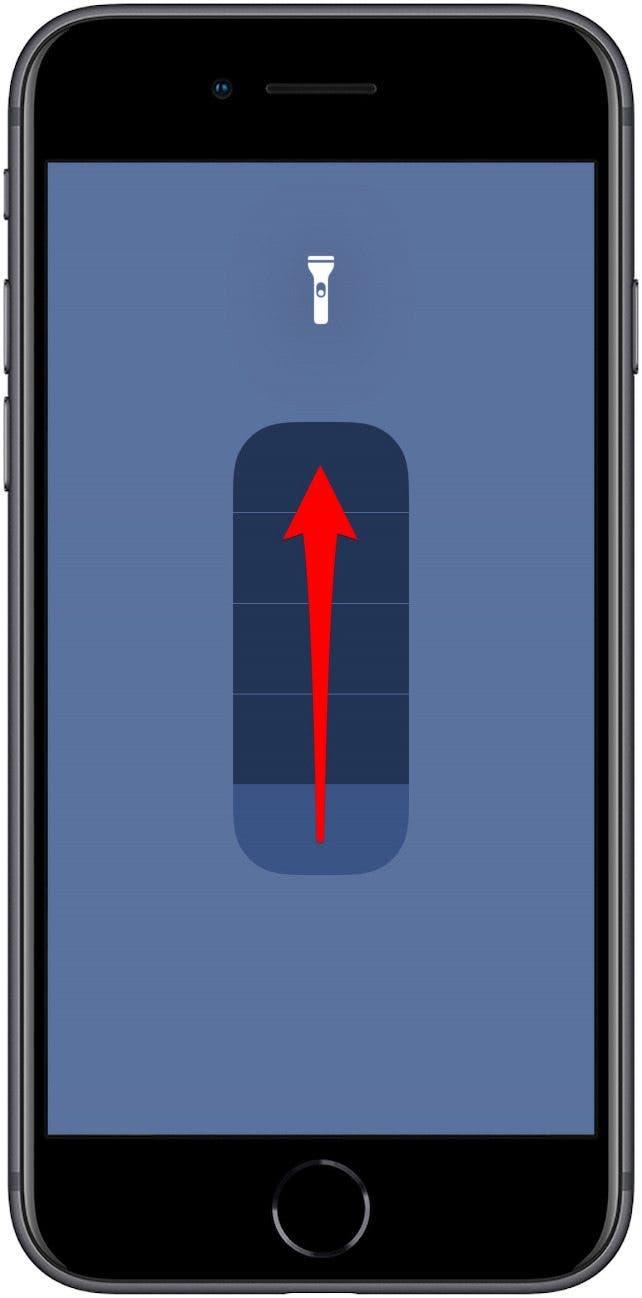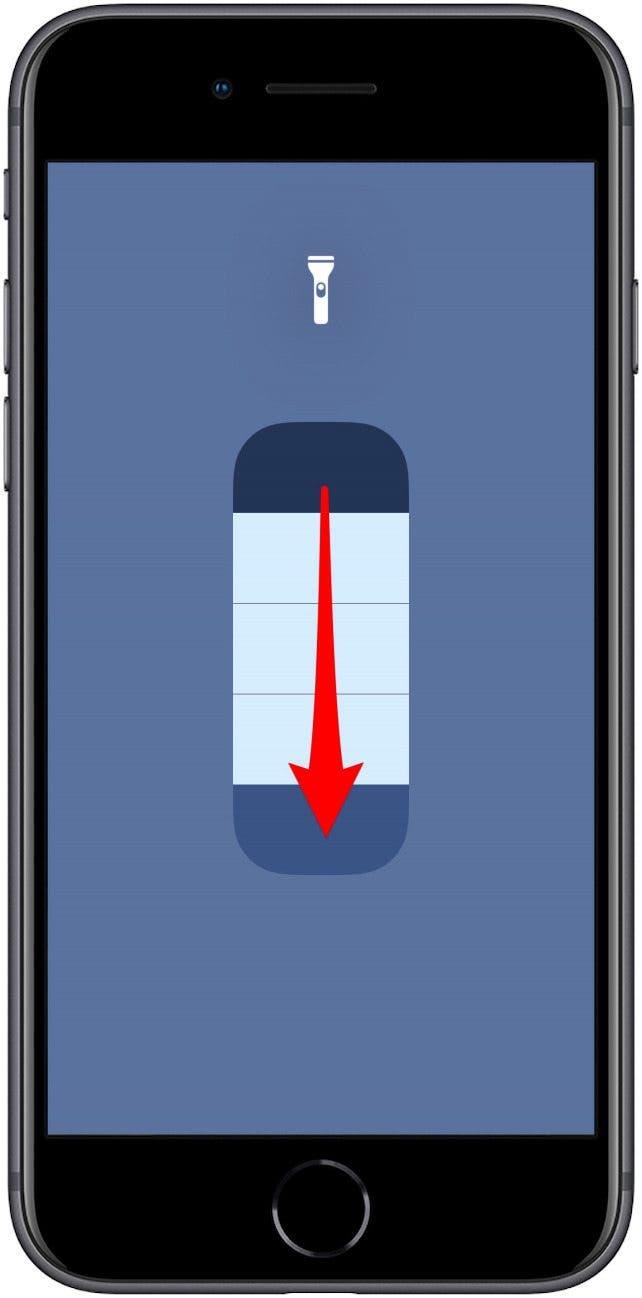Jos olet miettinyt: ”Missä taskulampuni on?” on kolme päätapaa löytää ja kytkeä taskulamppu päälle ja sammuttaa taskulamppu. Näytämme sinulle, miten voit käyttää jokaista menetelmää taskulampun sytyttämiseen ja taskulampun sammuttamiseen iPhonessa, ja jos olet miettinyt, ”Kuinka saan taskulampun kirkkaammaksi” tai ”Kuinka teen taskulampun himmennin? ” opetamme sinulle, kuinka säätää iPhonen taskulampun kirkkautta.
Aiheeseen liittyviä: Taskulampun avaaminen ja Kamera iPhonen lukitusnäytöstä
Hyppää kohteeseen:
- Missä taskulamppu on iPhonessa ja iPadissa?
- Taskulampun sammuttaminen ja käynnistäminen Sirin avulla
- Taskulampun kytkeminen päälle ja pois päältä ohjauskeskuksessa
- Puuttuvan taskulampun kuvakkeen ottaminen käyttöön ohjauskeskuksessa
- iPhonen taskulampun kytkeminen päälle ja pois lukitusnäytöstä
- Nopea temppu iPhonen taskulampun sammuttamiseksi
- Kuinka voin tehdä taskulampusta kirkkaamman ja himmeämmän? Käytä 3D Touchia
Missä taskulamppu iPhonessa ja iPadissa?
Voit käyttää iPhone-taskulamppua Ohjauskeskuksessa, lukitusnäytössä tai pyytää Siriä kytkemään iPhonen taskulamppu päälle tai pois päältä . IPhonen kameran LED -salama toimii taskulampuna. Tämä tarkoittaa, että kaikilla iPhonilla on taskulamppuominaisuus, mukaan lukien vanhemmat mallit, kuten iPhone 4, iPhone 5, iPhone 6 ja iPhone 7, aina uusimpien iPhone -laitteiden kautta. IPadissa, iPad Prossa ja iPod Touchissa on myös taskulamppu; Voit kytkeä taskulampun päälle ja sammuttaa taskulampun lähes samalla tavalla kuin iPhonessa. Joten sinun ei tarvitse maksaa taskulamppusovelluksesta; se on ilmainen!
Kuinka taskulamppu kytketään päälle ja pois päältä Sirin avulla
Sirin pyytäminen ottamaan taskulamppu käyttöön voi säästää sinua rypistymästä iPhonen kanssa pimeässä. On kaksi tapaa kytkeä taskulamppu päälle ja pois Sirin kanssa; Voit joko sanoa ”Hei Siri” päästäksesi tähän ominaisuuteen tai painaa Sivu- tai Koti -painiketta herättääksesi Sirin. Voit kytkeä taskulampun päälle ja pois päältä Sirin avulla seuraavasti:
Hei Siri
- Ota taskulamppu käyttöön sanomalla ” Hei Siri, kytke taskulamppu päälle. ” tai ” Hei Siri, taskulamppu päällä, ole hyvä. ”
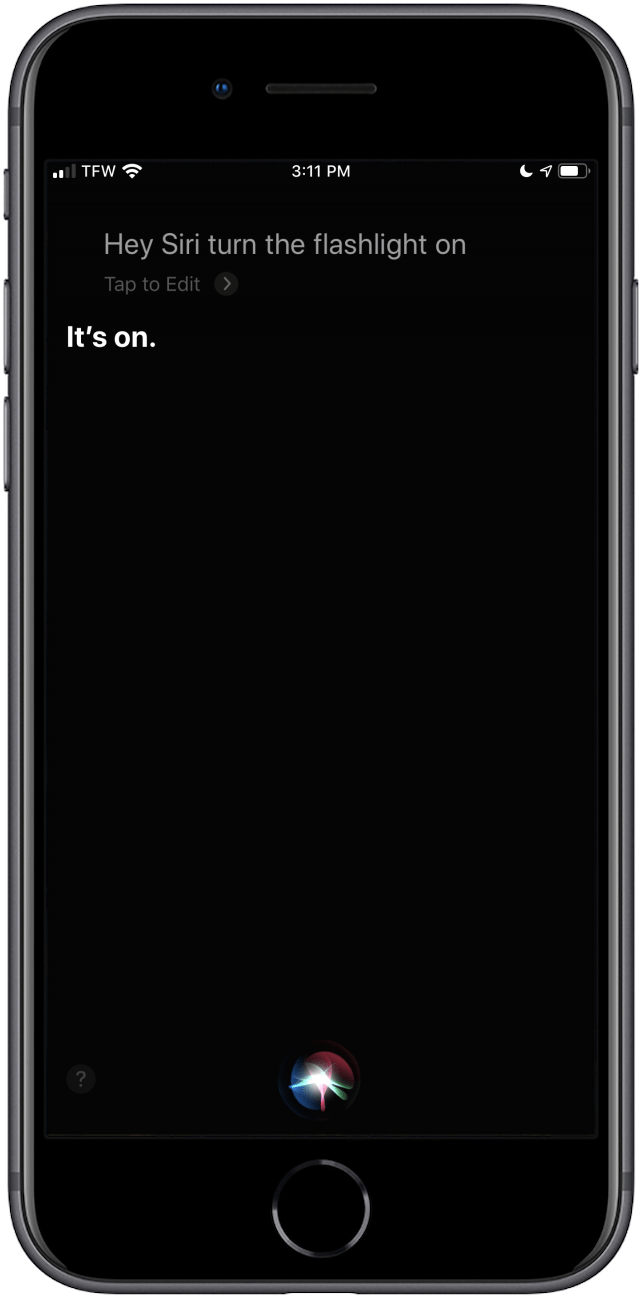
- Voit sammuttaa sen sanomalla ” Hei Siri, sammuta taskulamppu. ”, ” Hei, Siri, sammuta taskulamppu.” ”, tai” Hei , Siri, sammuta taskulamppu. ”

Ilman Hei Siriä
Jos sinulla ei ole Hei Siri käytössä , voit silti kysyä Siriltä kytkeäksesi taskulampun päälle ja pois päältä. Jos Hey Siri ei toimi tai et ole ottanut Hey Siriä käyttöön iPhonessasi, kokeile tätä tapaa:
- Pidä Koti- tai Sivu -painiketta painettuna ja pyydä Siriä kytkemään taskulamppu päälle.

- Pidä Koti- tai Sivu -painiketta painettuna ja pyydä Siriä sammuttamaan taskulamppu.

Palaa alkuun.
Kuinka taskulamppu kytketään päälle ja pois päältä ohjauskeskuksessa
Voit käyttää taskulamppua minkä tahansa iPhonen tai iPad Pron Ohjauskeskuksesta, mutta tapa päästä Ohjauskeskukseen vaihtelee sen mukaan, mikä iPhone -malli sinulla on. Näin voit käyttää taskulamppua Ohjauskeskuksesta uudemmissa malleissa, kuten iPhone 11 tai vanhemmat mallit, kuten iPhone 6s:
iPhone X: ssä tai uudemmassa tai iPadissa, jossa on iPadOS tai iOS 12 tai uudempi:
- Pyyhkäise alas aloitusnäytön tai lukitusnäytön oikeasta yläkulmasta.

- Napauta taskulamppu -kuvaketta ja ota se käyttöön.

- Napauta taskulampun kuvaketta uudelleen sammuttaaksesi taskulampun.
Vanhemmissa iPhone -malleissa tai iPadissa, jossa on iOS 11 tai vanhempi:
- Pyyhkäise ylös aloitus- tai lukitusnäytön alareunasta.

- Ota se käyttöön napauttamalla taskulamppu -kuvaketta .

- Napauta taskulampun kuvaketta uudelleen sammuttaaksesi taskulampun.
Palaa alkuun.
Taskulampun kuvake puuttuu? Taskulampun kuvakkeen lisääminen ohjauskeskukseen
Jos taskulampukuvake puuttuu Ohjauskeskuksesta, sinun on otettava se uudelleen käyttöön taskulampun kuvake Ohjauskeskus -valikossa Asetukset-sovelluksessa. Kadonneen taskulampun kuvakkeen palauttaminen:
- Avaa Asetukset -sovellus .

- Napauta Ohjauskeskus

- Vieritä alas kohtaan Taskulamppu ja napauta vihreää ympyrää .

- Taskulampukuvake on nyt lisätty Ohjauskeskukseen .

Palaa alkuun.
Taskulampun kytkeminen päälle iPhonessa ja taskulampun sammuttaminen iPhonessa lukitusnäytöstä
Kytkemällä taskulampun päälle lukitusnäytöstä voit ohittaa iPhonen lukituksen avaamisen vaikeudet valaistaksesi tien. Riippuen iPhonen mallista, sinulla on joko taskulamppukuvake lukitusnäytössä tai sinun on avattava Ohjauskeskus lukitusnäytöstä, jotta voit käyttää taskulamppua. Kumpaakin menetelmää voi seurata hämmästyttävän nopea temppu taskulampun sammuttamiseksi yhdellä eleellä.
Taskulampun kytkeminen päälle iPhone XS-, XR-, 11 Pro- ja iPad Pron laitteissa (tai sammuta taskulamppu)
Jos omistat iPad Pron tai iPhone X: n tai uudemman, voit kytkeä taskulampun päälle myös lukitusnäytöstä avaamatta Ohjauskeskusta.
- Aktivoi lukitusnäyttö nostamalla heräämään tai painamalla sivupainiketta .
- Kytke taskulamppu päälle painamalla taskulampun kuvaketta .

- Sammuta taskulamppu painamalla taskulamppu -kuvaketta uudelleen.
Taskulampun kytkeminen päälle iPhonessa 8, 7 Plus, 6s ja vanhemmat (tai sammuta taskulamppu)
Vanhemmissa iPhone -malleissa, kuten iPhone 8, 7 Plus ja 6S, voit ottaa taskulampun käyttöön iPhonessa yhdellä napautuksella Ohjauskeskuksessa.
- Vanhemmissa iPhone -malleissa pyyhkäise ylös aloitus- tai lukitusnäytön alareunasta.

- Ota se käyttöön napauttamalla taskulamppu -kuvaketta .

- Napauta taskulampun kuvaketta uudelleen sammuttaaksesi taskulampun.
IPhone -taskulamppu pysyy päällä, kun käytät iPhonea, kunnes sammutat taskulampun.
Palaa alkuun.
Nopea temppu taskulampun sammuttamiseksi
Ohjauskeskuksen avaaminen ja oikean kuvakkeen etsiminen sammuttaaksesi taskulampun voi tuntua liian monelta vaiheelta – varsinkin jos et halua sallia pääsyä Ohjauskeskukseen lukitusnäytöltäsi tai sinulla ei ole käytössä Hey Siri -toimintoa. Näin voit sammuttaa iPhonen taskulampun avaamatta Ohjauskeskusta.
IPhonen kameran salama ja taskulamppu käyttävät samaa lamppua, joten Kamera -sovelluksen avaaminen sammuttaa taskulampun.
- Avaa Lukitusnäyttö painamalla minkä tahansa iPhonen mallin sivupainiketta . Uudemmissa iPhoneissa voit myös käyttää Nosta herätä -painiketta lukitusnäytön avaamiseen.
- Pyyhkäise lukitusnäytössä vasemmalle ikään kuin päästäksesi kameraan ja vapauta se ennen puolivälin saavuttamista .

- Taskulamppu sammuu ja olet edelleen lukitusnäytössä.
Palaa alkuun.
Taskulamppu liian himmeä? Muuta taskulampun kirkkautta 3D -kosketuksella
Jos sinulla on iPhone -versio 6s tai uudempi, voit muuttaa 3D Touchin avulla iPhonen taskulampun kirkkautta. Jos sinulla on vanhempi iPhone tai XR tai 11, paina pitkään 3D Touchin sijasta.
IPhonen taskulampun kirkkauden muuttaminen:
- Avaa Ohjauskeskus
- 3D Kosketa Taskulamppu -kuvaketta painamalla lujasti.

- Segmentoitu palkki tulee näyttöön. Lisää taskulampun kirkkautta pyyhkäisemällä palkkia ylöspäin.

- Himmennä taskulamppu pyyhkäisemällä palkkia alaspäin.

- Valitse haluamasi kirkkaus ja palaa sitten ohjauskeskukseen napauttamalla näyttöä.
Et voi vielä pyytää Siriä tekemään taskulampusta kirkkaammaksi tai himmentävämmäksi, mutta on mahdollista, että vaihtoehto on saatavilla tulevassa käyttöjärjestelmässä.
Palaa alkuun.